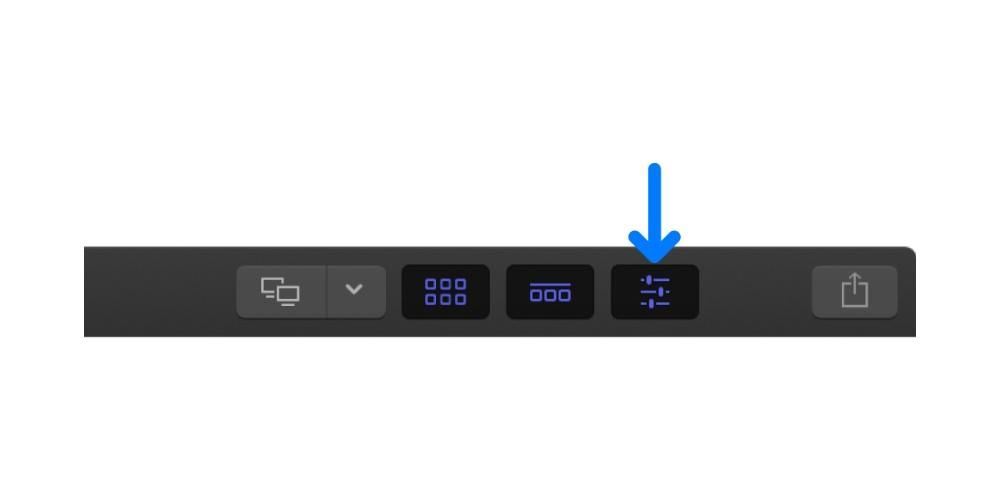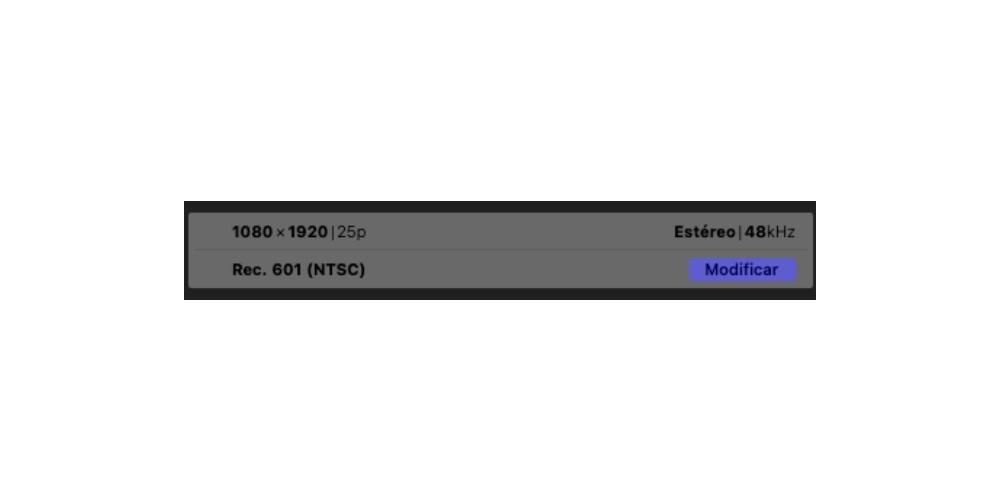வீடியோவைத் திருத்தும் போது, கணக்கில் எடுத்துக்கொள்ள வேண்டிய பல முக்கியமான காரணிகள் உள்ளன, மேலும் உங்கள் வீடியோ இலக்கு பார்வையாளர்களை சென்றடைகிறதா இல்லையா என்பதைக் குறிக்கும். ஃபைனல் கட் ப்ரோவில் மிக எளிதாக ஒவ்வொருவரின் தேவைகளுக்கும் ஏற்றவாறு மாற்றியமைக்கப்படும் ஒரு அளவுரு விகிதமானது மிகவும் சிறப்பான ஒன்றாகும். அதனால்தான் இந்த பதிவில் சில எளிய படிகளில் அதை எப்படி செய்யலாம் என்பதை விளக்கப் போகிறோம்.
வீடியோவின் பரிமாணங்களை ஏன் மாற்றியமைக்க வேண்டும்?
நாம் முன்பு குறிப்பிட்டது போலவும், ஃபைனல் கட்டில் வீடியோவை எடிட் செய்யும் போது பல்வேறு முக்கிய அம்சங்களைப் பற்றிப் பேசிய அடுத்தடுத்த இடுகைகளில் ஏற்கனவே செய்ததைப் போலவும், விகித விகிதம் ஒரு முக்கிய காரணியாகும் அனைத்து ஆடியோவிஷுவல் படைப்புகளிலும். நாள் முடிவில் அது அதே மற்றும் பரிமாணங்களைக் கொண்டுள்ளது பார்வையாளர் மற்றும் தளத்திற்கு அவற்றை மாற்றியமைக்கவும் உகந்த முடிவைப் பெறுவதற்கு இவை முக்கியமான புள்ளிகள்.
வழக்கமாக, வீடியோக்கள் எப்போதும் கிடைமட்ட பரிமாணங்களைக் கொண்டிருக்கும், அவை குறைந்தபட்சமாக மாறுபடும், இருப்பினும், மொபைல் சாதனங்களின் அதிகரிப்பு மற்றும் அதன் விளைவாக சமூக வலைப்பின்னல்கள், ஒவ்வொரு நாளும் அதிக உள்ளடக்கம் செங்குத்து வடிவத்தில் நுகரப்படுகிறது , இது ஆடியோவிஷுவல் உள்ளடக்கத்தை பார்வையாளர் பயன்படுத்தும் ஒவ்வொரு தளத்திற்கும் மாற்றியமைக்க வேண்டும்.
உலகின் மிகவும் பிரபலமான இரண்டு சமூக வலைப்பின்னல்களில் மிகவும் நடைமுறை உதாரணத்தைக் காணலாம், வலைஒளி மற்றும் Instagram. முதலாவதாக, படைப்பாளர்களால் பதிவேற்றப்பட்ட வீடியோக்கள் முக்கியமாக கிடைமட்ட வடிவத்தில் உள்ளன, ஏனெனில் பார்வையாளர்கள் ஸ்மார்ட்போன்கள், டேப்லெட்டுகள், கணினிகள் அல்லது தொலைக்காட்சிகள் போன்ற பல்வேறு சாதனங்கள் மூலம் அவற்றை உட்கொள்ளலாம். இருப்பினும், இன்ஸ்டாகிராம் ஒரு செங்குத்து வடிவ உள்ளடக்க சமூக வலைப்பின்னல், எனவே இந்த சமூக வலைப்பின்னலுக்கு ஏற்ற பரிமாணங்களுடன் உள்ளடக்கத்தை வெளியிடுவதே சிறந்தது, உண்மையில், இது போன்ற பெரும் சக்தியுடன் வெடித்த மற்றொரு சமூக வலைப்பின்னலிலும் இதுவே நிகழ்கிறது. TikTok.

வெளிப்படையாக, Instagram இல், YouTube இல், மல்டிமீடியா உள்ளடக்கத்தை உட்கொள்வதற்கான எந்த தளத்திலும், நீங்கள் வீடியோக்களை செங்குத்தாகவும் கிடைமட்டமாகவும் பதிவேற்றலாம், ஆனால் நீங்கள் உண்மையிலேயே தனித்து நின்று ஒவ்வொரு தளத்தின் முழு திறனையும் பயன்படுத்திக் கொள்ள விரும்பினால், சிறந்தது அவை ஒவ்வொன்றின் பயனர்களும் பயன்படுத்தும் விதத்தில் உள்ளடக்கத்தை மாற்றியமைக்கிறீர்கள். அதனால்தான் ஒவ்வொரு தருணத்திற்கும் இடத்திற்கும் பொருத்தமான விகிதத்தில் உங்கள் உள்ளடக்கத்தை மாற்றியமைக்க பின்பற்ற வேண்டிய படிகளை அறிந்து கொள்வது மிகவும் முக்கியம், மேலும் இங்கே, இந்த இடுகையில், அதைப் பற்றி விரிவாக உங்களுக்குச் சொல்லப் போகிறோம்.
ஃபைனல் கட் ப்ரோவில் கிடைக்கும் பரிமாணங்கள் இவை
Final Cut Pro என்பது இந்தத் துறையில் உள்ள நிபுணர்களுக்காக ஆப்பிள் உருவாக்கிய வீடியோ எடிட்டிங் மென்பொருளாகும். எனவே, உங்கள் எல்லா வீடியோக்களின் விகிதத்தையும் மாற்றியமைக்கும் போது இது பலவிதமான விருப்பங்களைக் கொண்டுள்ளது. எவ்வாறாயினும், அதை எளிதாகச் செய்ய நீங்கள் என்ன படிகளைப் பின்பற்ற வேண்டும் என்பதைச் சொல்வதில் முழுமையாக நுழைவதற்கு முன், இந்தப் பயன்பாடு உங்களுக்கு வழங்கும் விருப்பங்களைப் பற்றி நாங்கள் உங்களுக்குச் சொல்ல விரும்புகிறோம்.
இயல்புநிலை விருப்பங்களில் ஒன்றைத் தேர்ந்தெடுக்கவும்
நாங்கள் சொல்வது போல், Final Cut Pro ஆனது அதன் பயனர்களுக்கு உங்கள் வீடியோவின் விகிதத்தை சரிசெய்ய நீங்கள் பயன்படுத்தக்கூடிய பல்வேறு வகையான விருப்பங்களை வழங்குகிறது. நீங்கள் தேர்ந்தெடுத்த வீடியோ வடிவமைப்பைப் பொறுத்து இவை அதிகமாகவோ அல்லது குறைவாகவோ இருக்கும். கிடைக்கக்கூடிய அனைத்து விருப்பங்களையும் கீழே காணலாம்.
- 1920×1080
- 1440×1080
- 1280×1080
- ஒன்று 080i HD
- 1920×1080
- 1440×1080
- 1280×1080
- 720p HD
- 1280×720
- 960×720
- 720 × 576 டி.வி
- 720×576 DV அனமார்பிக்
- 720×576
- 720×576 அனமார்பிக்
- 2048×1024
- 2048×1080
- 2048×1152
- 2048×1536
- 2048×1556
- 3840×2160
- 4096×2048
- 4096×2160
- 4096×2304
- 4096×3112
- 5120×2160
- 5120×2560
- 5120×2700
- 5760×2880
- 7680×3840
- 7680×4320
- 8192×4320
- 720×1280
- 1080×1920
- 2160×3840
- 720×720
- 1080×1080
- பட்டியில் நூலகங்கள் நீங்கள் மாற்ற விரும்பும் திட்டத்தைக் கொண்ட நிகழ்வைத் தேர்ந்தெடுக்கவும்.
- என்பதைத் தேர்ந்தெடுக்கவும் வரைவு.
- பொத்தானை கிளிக் செய்யவும் இன்ஸ்பெக்டர் கருவிப்பட்டியில் இருந்து, அல்லது சாளரத்தைத் தேர்ந்தெடுக்கவும், பின்னர் திட்டப் பண்புகள்.
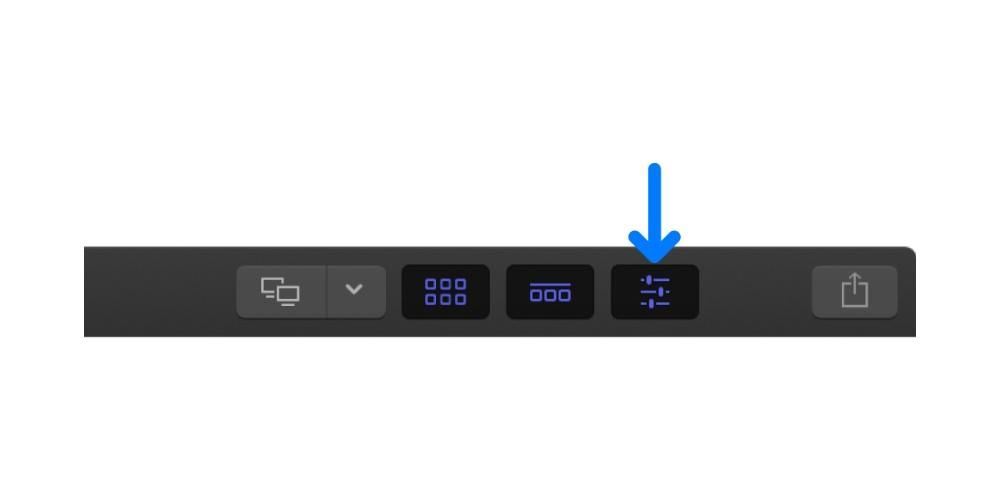
- திட்ட பண்புகள் இன்ஸ்பெக்டர் பொத்தானை கிளிக் செய்யவும் மாற்றியமைக்கவும் ஊதா நிறத்தில் வெளிவரும்.
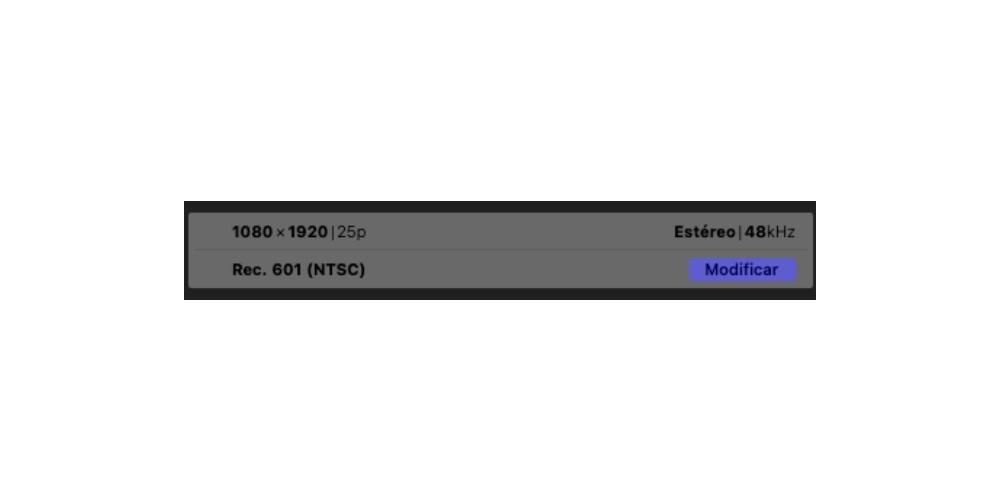
- காட்டப்படும் மெனுவில், அமைப்புகளை மாற்றவும் உங்கள் தேவைகளைப் பொறுத்து.
- கிளிக் செய்யவும் ஏற்க.

ஃபைனல் கட் ப்ரோவில் நீங்கள் காணக்கூடிய வெவ்வேறு விகிதங்கள் இவை வீடியோவின் வடிவம் மற்றும் அதன் தெளிவுத்திறனை நீங்கள் கணக்கில் எடுத்துக்கொள்ள வேண்டும் . அவற்றில் பெரும்பாலானவை வீடியோவை கிடைமட்ட வடிவத்தில் ஏற்றுமதி செய்ய வடிவமைக்கப்பட்டுள்ளன, ஏனெனில் இது மிகவும் பொதுவானது, ஆனால் நீங்கள் ஃபைனல் கட்டைப் பார்த்தால், செங்குத்து வடிவத்திலும் சதுர வடிவத்திலும் கூட அதை ஏற்றுமதி செய்யும் வாய்ப்பு உள்ளது. இருப்பினும், இது உங்களிடம் உள்ள ஒரே மாற்று அல்ல. உங்கள் விருப்பப்படி உங்கள் வீடியோவின் விகிதத்தை எப்படித் தனிப்பயனாக்கலாம் என்பதை இங்கே நாங்கள் கூறுகிறோம்.
உங்கள் வீடியோவின் பரிமாணங்களைத் தனிப்பயனாக்குங்கள்
ஃபைனல் கட் பலவிதமான விருப்பங்களை வழங்கினாலும், உங்களுக்குத் தேவையான விகிதத்தை இயல்புநிலையாகக் கண்டறிய முடியாமல் போகலாம். அதை கைமுறையாக கட்டமைக்கவும் . அதிர்ஷ்டவசமாக, இது ஆப்பிள் எடைபோட்ட ஒரு விருப்பமாகும், மேலும் இது நிபுணர்களுக்காக வடிவமைக்கப்பட்ட அதன் எடிட்டிங் திட்டத்தில் உருவாக்கப்பட்டுள்ளது.

இந்த அளவுருக்களை தனிப்பயனாக்க நீங்கள் செய்ய வேண்டிய ஒரே விஷயம், வடிவமைப்பு கீழ்தோன்றும் மெனுவில், விருப்பத்தை கிளிக் செய்வதுதான். தனிப்பயனாக்கப்பட்டது. இந்த வழியில் நீங்கள் தெளிவுத்திறன் மதிப்புகளை உள்ளிடலாம், உங்கள் வீடியோவின் விகிதத்தை உங்கள் விருப்பப்படி சரிசெய்ய வேண்டும். இந்த மாற்றீட்டை நீங்கள் பயன்படுத்த வேண்டிய தருணங்களில் ஒன்று, வீடியோ வடிவத்தில் ஒரு இடுகையை Instagram இல் பதிவேற்றுவது, ஏனெனில் இது செங்குத்து வடிவமாக இருந்தாலும், உகந்த பரிமாணங்கள் வழக்கமானவற்றிலிருந்து வேறுபட்டவை. 720×1280 , 1080×1920 தி 2160×3840 , உண்மையில் சரியான தீர்மானம் 1080×1350 .

உங்கள் வீடியோவின் விகிதத்தை மாற்றுவதற்கான படிகள்
உங்கள் வீடியோவின் விகிதத்தைப் பற்றி நீங்கள் தெரிந்து கொள்ள வேண்டிய அனைத்தையும் நாங்கள் விளக்கியவுடன். அதை மாற்றவும், உங்கள் தேவைகளுக்கு ஏற்றவாறு மாற்றியமைக்கவும் நீங்கள் பின்பற்ற வேண்டிய படிகள் என்ன என்பதைச் சொல்ல வேண்டிய நேரம் வந்துவிட்டது. நீங்கள் கவனிக்க முடியும் என, படிகள் மிகவும் எளிமையானவை, அவை சில நொடிகளில் மேற்கொள்ளப்படுகின்றன. மிக முக்கியமான விஷயம் என்னவென்றால், உங்கள் வீடியோவின் நோக்கங்களை அடைய நீங்கள் பயன்படுத்த வேண்டிய விகிதத்தைப் பற்றி நீங்கள் தெளிவாக இருக்கிறீர்கள். பின்பற்ற வேண்டிய படிகள் அவை.